PyCharm安装必备选项详细勾选攻略
时间:2025-05-17 09:43:18 280浏览 收藏
在安装PyCharm时,选择正确的选项至关重要,直接影响开发体验。必备选项包括:64-bit Launcher提升性能,Add launchers dir to the PATH方便命令行使用,.py关联Python文件,Add "Open Folder as Project"添加右键菜单项目选项,以及Update context menu更新右键菜单。这些选项能大大提升开发效率,特别适合专业Python开发者。安装时需考虑硬盘空间、性能和系统兼容性,根据实际情况调整选项以发挥PyCharm的强大功能。
在安装PyCharm时,以下选项是必备的:1. 64-bit Launcher:必选,提升性能。2. Add launchers dir to the PATH:方便命令行使用。3. .py:关联Python文件,方便打开。4. Add "Open Folder as Project":右键菜单添加项目选项。5. Update context menu:更新右键菜单,添加PyCharm选项。
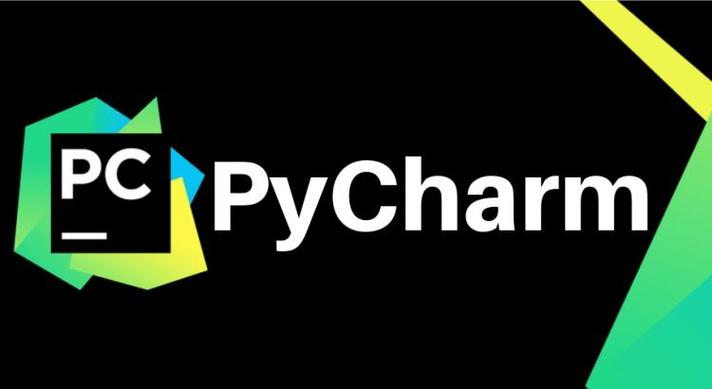
对于如何在安装PyCharm时选择必备的安装选项,首先我们得明白,PyCharm作为一款功能强大的Python IDE,其安装选项的选择直接影响到开发体验。以下我将详细分享我的经验和建议,帮助你做出最佳选择。
在安装过程中,你会看到几个主要的选项,这些选项决定了PyCharm的功能集和安装大小。让我们来看看哪些是必备的:
64-bit Launcher:如果你使用的是64位操作系统,这个选项是必选的。它允许你在64位环境中运行PyCharm,充分利用系统资源,提升性能。我记得在早期使用32位版本时,总是遇到内存限制的问题,自从切换到64位后,开发效率显著提升。
Add launchers dir to the PATH:这个选项会将PyCharm的启动器目录添加到系统环境变量PATH中,这样你就可以在命令行中直接使用PyCharm的工具。记得有一次我需要快速启动PyCharm调试一个项目,添加了这个选项后,真是方便了不少。
.py:选择这个选项会在你的文件关联中添加Python文件的关联。也就是说,当你双击一个.py文件时,默认会用PyCharm打开。这对于日常开发非常方便,避免了每次都要手动选择打开方式的麻烦。
Add "Open Folder as Project":这个选项会为你添加一个右键菜单选项,可以直接将文件夹作为项目打开。对于那些经常需要处理多个小项目或者临时代码片段的开发者来说,这个功能真是如虎添翼。
Update context menu:这个选项会更新你的右键菜单,添加PyCharm相关的选项。虽然这会让右键菜单稍微复杂一些,但对于那些需要频繁使用PyCharm功能的开发者来说,绝对是值得的。
在选择这些选项时,需要考虑的是你的开发需求和习惯。如果你是一名专业的Python开发者,建议全部勾选这些选项,因为它们会大大提升你的开发效率。记得有一次我为一个团队配置PyCharm时,这些选项的选择让新手开发者快速上手,减少了很多不必要的麻烦。
当然,也有一些需要注意的点:
- 安装大小:勾选所有选项会增加安装包的大小,如果你的硬盘空间有限,可能需要权衡一下。
- 性能影响:虽然64位版本性能更好,但如果你使用的是较老的电脑,可能需要考虑32位版本是否更适合。
- 系统兼容性:确保你的操作系统支持所有你选择的选项,特别是64位启动器。
总的来说,选择这些必备选项可以让你在PyCharm中获得最佳的开发体验。记得根据自己的实际情况进行调整,这样才能真正发挥PyCharm的强大功能。
以上就是本文的全部内容了,是否有顺利帮助你解决问题?若是能给你带来学习上的帮助,请大家多多支持golang学习网!更多关于文章的相关知识,也可关注golang学习网公众号。
-
501 收藏
-
501 收藏
-
501 收藏
-
501 收藏
-
501 收藏
-
142 收藏
-
259 收藏
-
113 收藏
-
327 收藏
-
358 收藏
-
340 收藏
-
365 收藏
-
391 收藏
-
392 收藏
-
105 收藏
-
442 收藏
-
291 收藏
-

- 前端进阶之JavaScript设计模式
- 设计模式是开发人员在软件开发过程中面临一般问题时的解决方案,代表了最佳的实践。本课程的主打内容包括JS常见设计模式以及具体应用场景,打造一站式知识长龙服务,适合有JS基础的同学学习。
- 立即学习 543次学习
-

- GO语言核心编程课程
- 本课程采用真实案例,全面具体可落地,从理论到实践,一步一步将GO核心编程技术、编程思想、底层实现融会贯通,使学习者贴近时代脉搏,做IT互联网时代的弄潮儿。
- 立即学习 516次学习
-

- 简单聊聊mysql8与网络通信
- 如有问题加微信:Le-studyg;在课程中,我们将首先介绍MySQL8的新特性,包括性能优化、安全增强、新数据类型等,帮助学生快速熟悉MySQL8的最新功能。接着,我们将深入解析MySQL的网络通信机制,包括协议、连接管理、数据传输等,让
- 立即学习 500次学习
-

- JavaScript正则表达式基础与实战
- 在任何一门编程语言中,正则表达式,都是一项重要的知识,它提供了高效的字符串匹配与捕获机制,可以极大的简化程序设计。
- 立即学习 487次学习
-

- 从零制作响应式网站—Grid布局
- 本系列教程将展示从零制作一个假想的网络科技公司官网,分为导航,轮播,关于我们,成功案例,服务流程,团队介绍,数据部分,公司动态,底部信息等内容区块。网站整体采用CSSGrid布局,支持响应式,有流畅过渡和展现动画。
- 立即学习 485次学习
